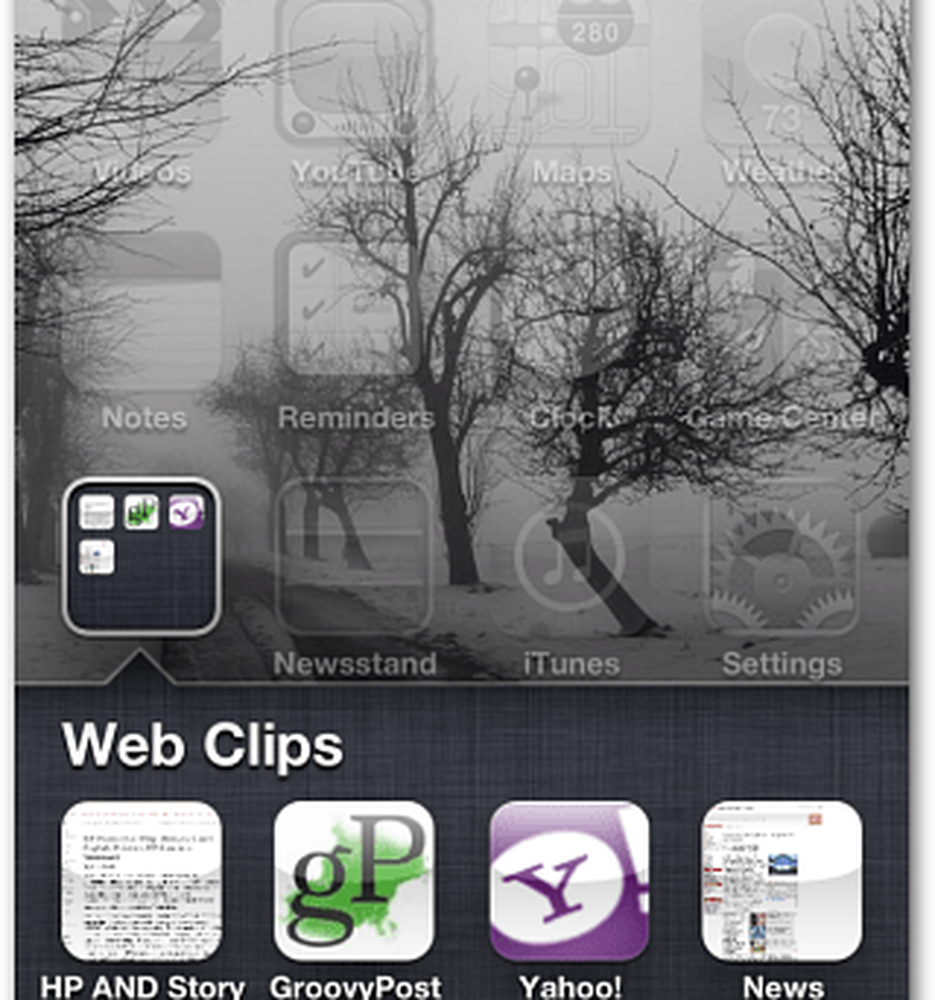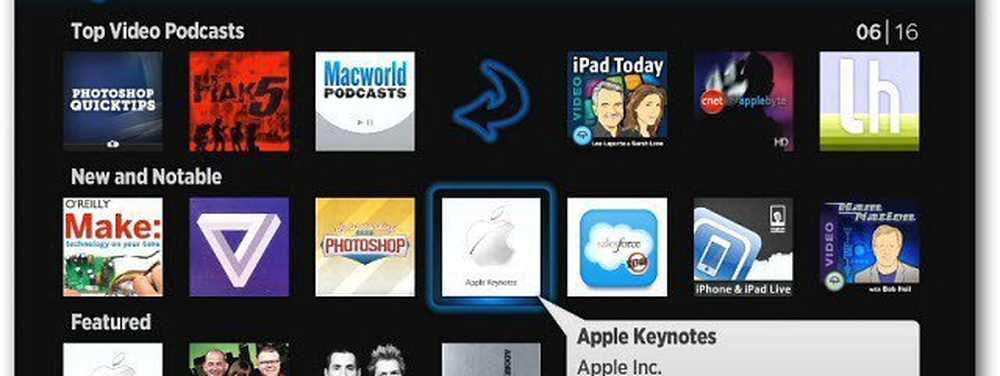De snelstartbalk toevoegen aan Windows 10 'Verzenden naar' Contextmenu
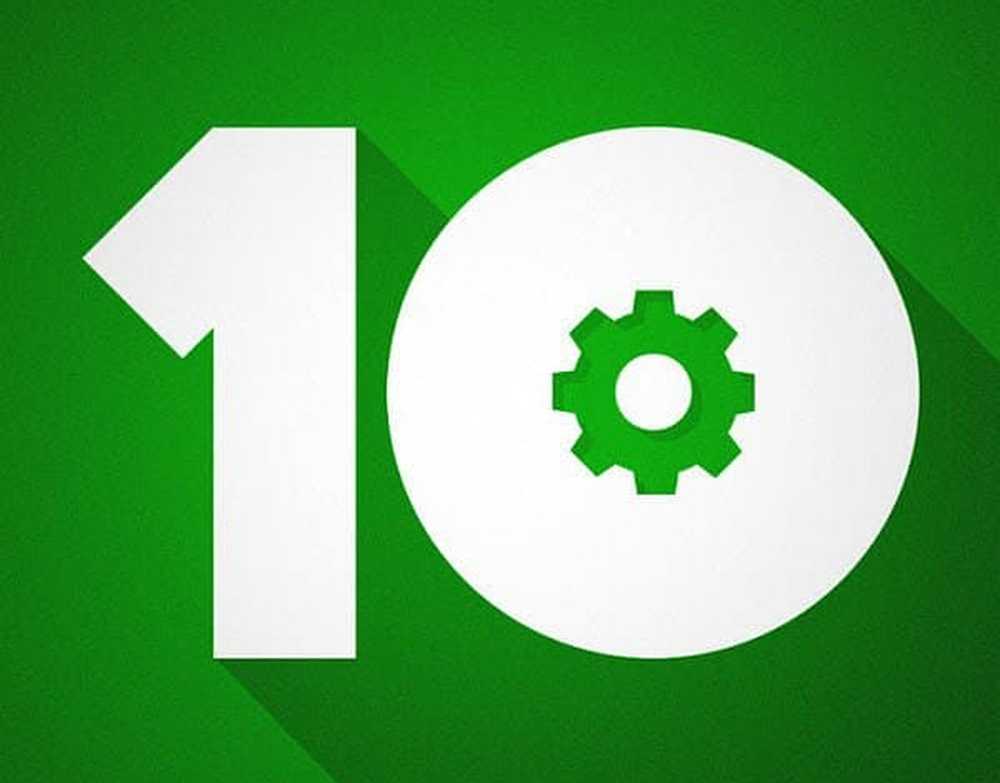
Snelle lancering toevoegen aan contextmenu
- Gebruik de sneltoets Windows-toets + R om de Run-box en te openen type: shell: sendto en druk op Enter of klik op OK.
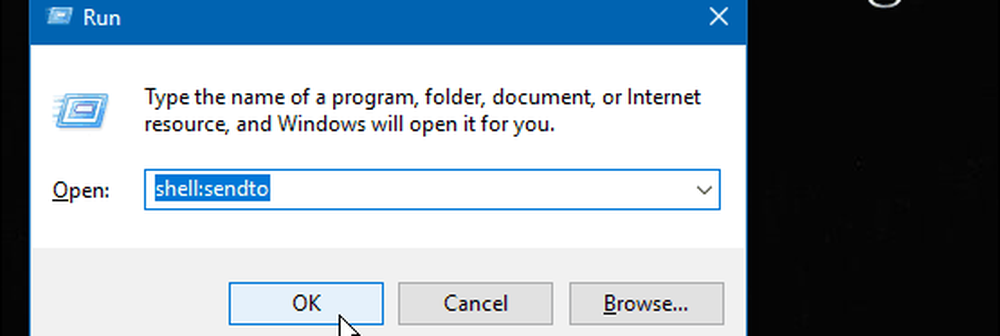
- De map SendTo wordt geopend in Verkenner. Klik met de rechtermuisknop op een leeg gebied in het venster en selecteer Nieuw> Snelkoppeling.
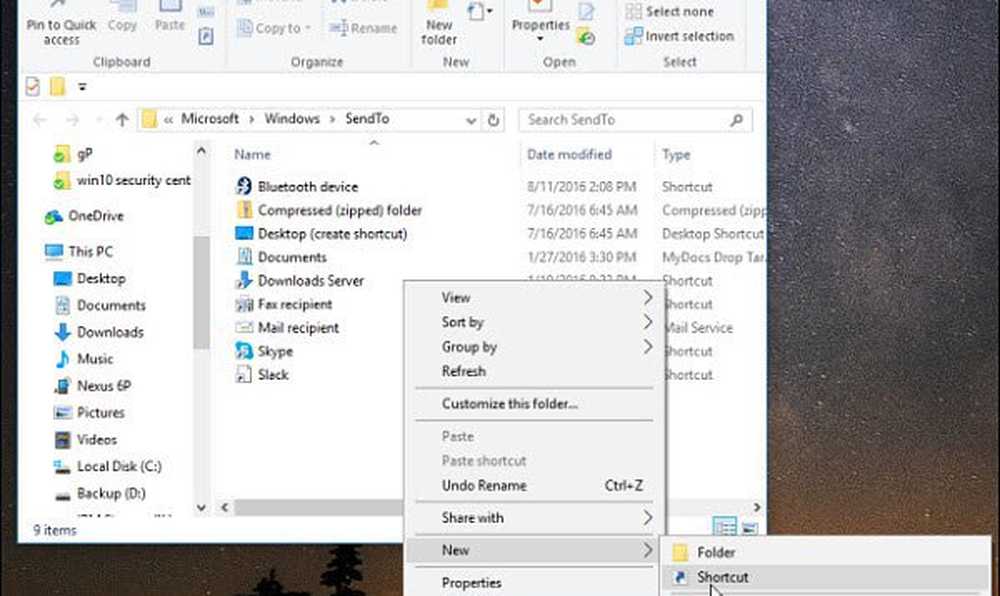
- De wizard Snelkoppeling maken wordt geopend. Kopieer het volgende pad naar het itemveld en klik op Volgende:
% UserProfile% \ AppData \ Roaming \ Microsoft \ Internet Explorer \ Quick Launch
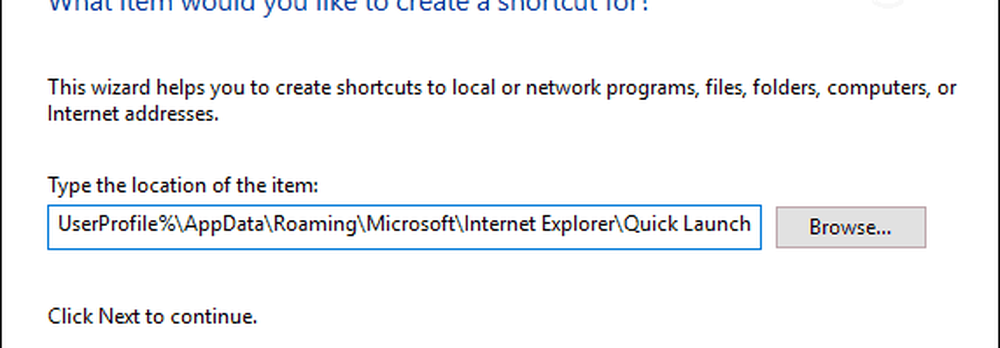
- Geef de snelkoppeling een naam - Windows geeft het de naam Snelle start standaard, maar je kunt het een naam geven die je maar wilt.
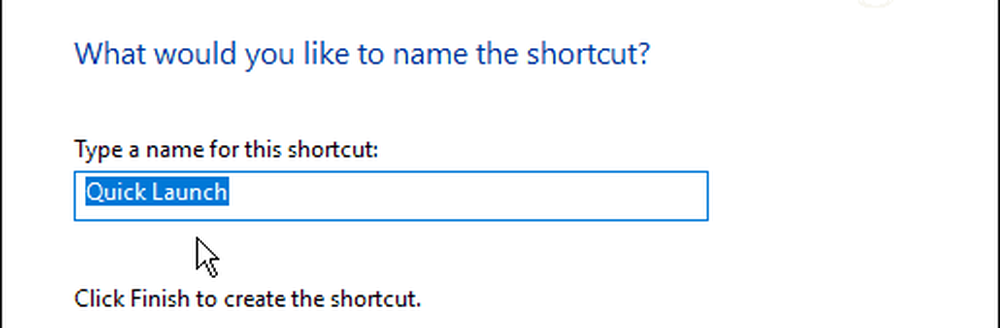
- Wanneer u klaar bent, moet deze er ongeveer hetzelfde uitzien als de onderstaande opname met de nieuwe snelkoppeling die wordt weergegeven in Verkenner.
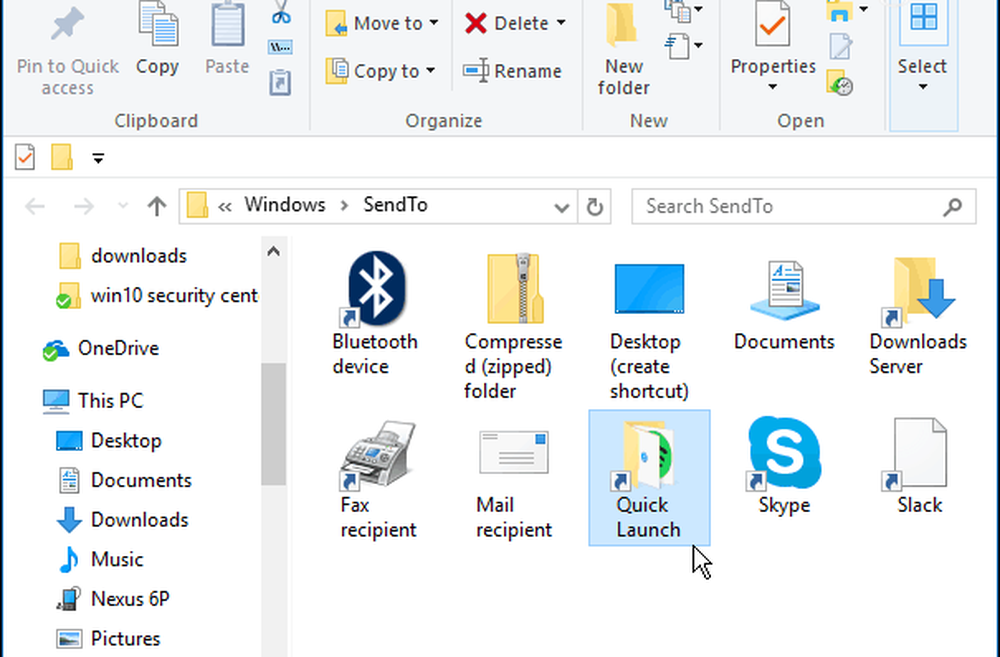
- Wanneer u nu een app of ander bestand aan de balk Snelstarten wilt toevoegen, geeft u dit rechtsklik en selecteert u Verzenden naar> Snel starten.
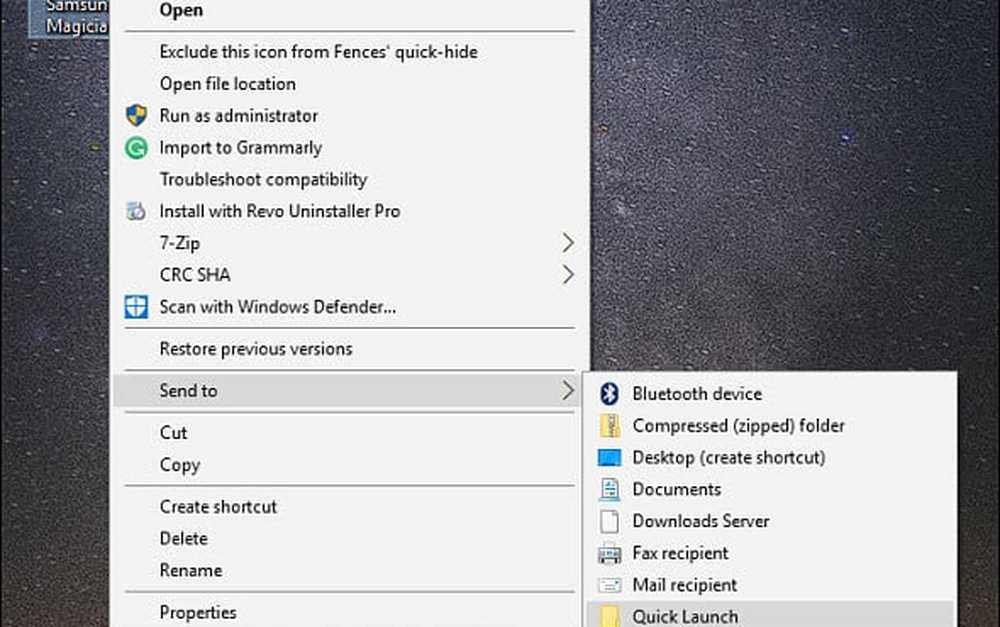
- Dat is het! Het item dat u naar de balk Snelstarten hebt verzonden, wordt nu weergegeven.
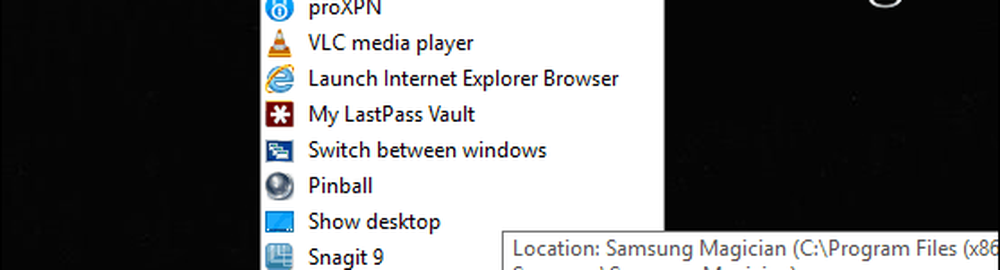
Het pictogram is standaard een standaardmap, maar u kunt het naar iets anders wijzigen als u dat wilt. Klik met de rechtermuisknop op het pictogram Snel starten in Verkenner en selecteer de Verander icoon knop. Van daaruit kunt u kiezen uit de pictogrammen die zijn ingebouwd in Windows 10 of bladeren naar de locatie van aangepaste pictogrammen die u van internet hebt gedownload.
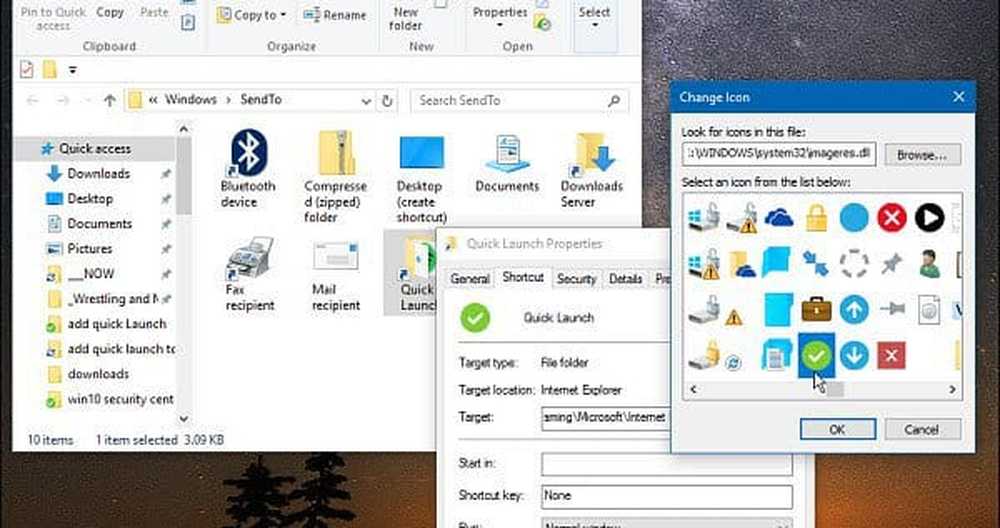
Ik heb bijvoorbeeld de mijne veranderd in een groen vinkje. Merk op dat het pictogram dat u kiest ook in het contextmenu wordt weergegeven. Geen gigantische deal, maar goed om te weten of je de gebruikersinterface wilt aanpassen of alleen maar iets wilt veranderen.
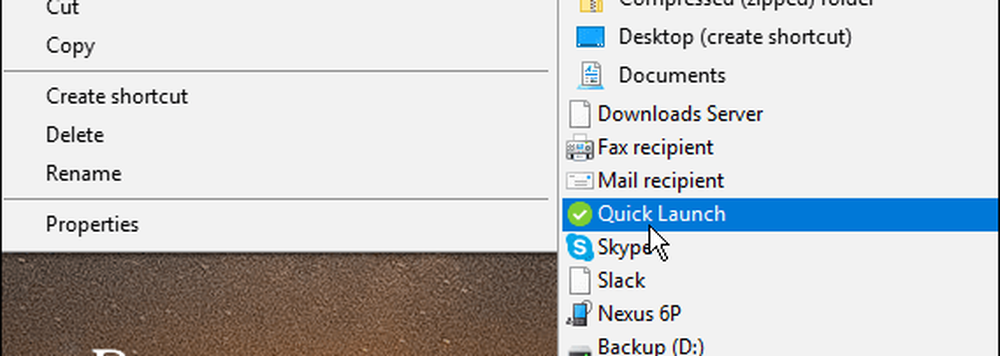
Wilt u verschillende locaties toevoegen aan het contextmenu 'Verzenden naar' op uw Windows-systeem? Laat hieronder een reactie achter en laat ons uw mening weten.